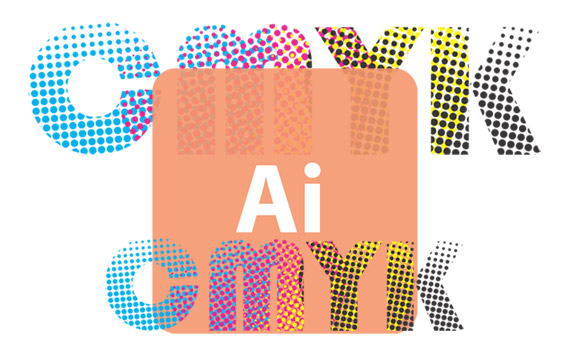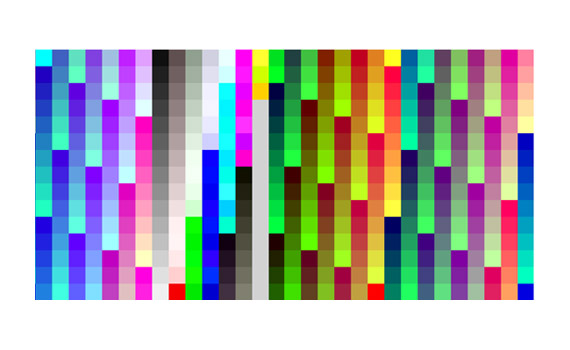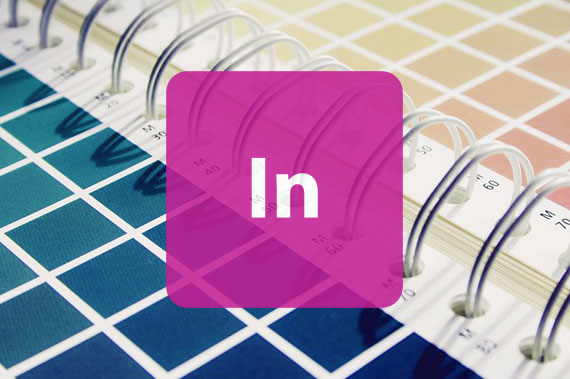
事務所にカラーマネジメント関連の機能のあるLEDプリンターやレーザープリンターなどがあれば、オフセット印刷の色をシミュレートして出力できます。
高価なプリンターがなくても、一般的なインクジェットプリンターでも簡易的になら同じようにオフセット印刷の結果に近い出力ができます。
Adobe® InDesign®から一般的なインクジェットプリンターでCMYKのオフセット印刷の色で出力する方法を紹介します。
InDesignから印刷結果の色でプリンター出力するまでの、おおまかな流れ
この説明では、InDesignのドキュメント内のオブジェクトやリンク画像などは、すべてCMYKで作っておくことにします。
その上で、下図のような流れでプリンター出力します。
ドキュメントのプロファイルとして、予定している印刷の条件を示すCMYKプロファイルを指定し、プリンタープロファイルを使用してインクジェットプリンターから通常のカラーマネジメントによる出力を行います。
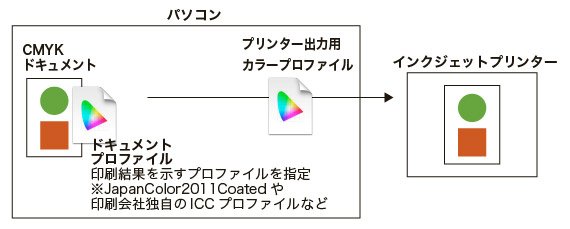
CMYKの印刷の色でプリンター出力する流れ
業務用のLEDプリンターやレーザープリンターのようなRIPのある電子写真方式のプリンターの場合、上記の流れとは違う場合も多いです。
カラーマネジメント機能付きのLEDプリンターやレーザープリンターの場合はプリンターやRIPの説明書を読んで説明通りに出力します。
業務用のプリンターで印刷結果をシミュレートするときは、以下のような流れが多いと思われます。
- CMYKでドキュメントを作る。
- プリンターにデータをそのまま送る。
- プリンターではドキュメントに含まれているCMYKプロファイルはすべて無視して、RIPなどに設定してあるCMYKプロファイルを使って印刷の色をシミュレートする。
- プリンターに入れてある測色値を使ったりしながらキャリブレートされた状態でプリンター出力される。
※なお、多くの場合電子写真方式のプリンターはインクジェットプリンターより不安定なので社内の管理担当の人がマメにキャリブレーション作業をする必要がある。
※印刷関連業界向けの機種なら単純にプリンター出力するだけでなく「1bit TIFF」を作ってからプリンター出力をして印刷の網点を再現する機能が付いているプリンターもある。
InDesignで印刷の色をシミュレートしてプリンター出力する、具体的な手順
手順1 InDesignのカラー設定
通常の、CMYKの印刷用データを作る時のカラー設定にします。
参考記事

変換オプション-マッチング方法 について
この説明は細かい話です。ある程度で出力できるだけで良ければ無視しても大丈夫です。
カラー設定にある、変換オプションのマッチング方法の設定は、リンク画像のCMYK変換で採用したレンダリングインテントと同じにした方が良いでしょう。
配置する写真のデータをCMYK変換する際、レンダリングインテントに「相対的な色域を維持」を使った場合、InDesignのカラー設定の「マッチング方法:」も「相対的な色域を維持」に設定しておきます。
もしこの設定が写真の画像データのCMYK変換時に使ったものと異なっている場合は次のようなことが起きます。
写真のRGB画像を「相対的な色域を維持」でCMYK変換したとします。一方、InDesignのカラー設定の「マッチング方法」は「知覚的」にしていたとします。
InDesignにCMYK画像を配置します。
[ 表示 > 色の校正 ]を使い、リンク画像のCMYKプロファイルと同じCMYKプロファイルで色の校正を行います。
そのとき、すでに色の校正の設定のプロファイルと同じプロファイルでCMYKになっていて変化しないはずの写真の色が、少し変化します。
「相対的な色域を維持」でプロファイル変換したリンク画像の色が、カラー設定のマッチング方式に設定してある「知覚的」でプロファイル変換したときの色に変化してしまうため起こるようです。
同じRGB画像のCMYK変換結果で、レンダリングインテントが「知覚的」と「相対的な色域を維持」の差なのでそれほど大きな差ではありませんが、印刷会社で画像をあつかっている場合などでは問題になる恐れがあります。
参考記事
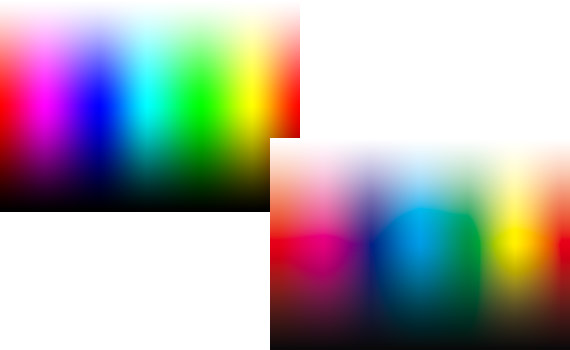
手順2 InDesignでCMYKのドキュメントを作る
予定している印刷の条件を意識して、プロファイルの指定などを行ってドキュメントを作成し、配置するリンク画像もCMYKに変換したものを配置します。
そのようにして、インデザインのドキュメント上で、予定している印刷条件における印刷結果の色が再現されている状態にします。
参考記事

手順3 プリンタープロファイルを使用し、プリントの設定をしてプリント実行
[ ファイル > プリント ]と進み、プリントのウィンドウを表示します。
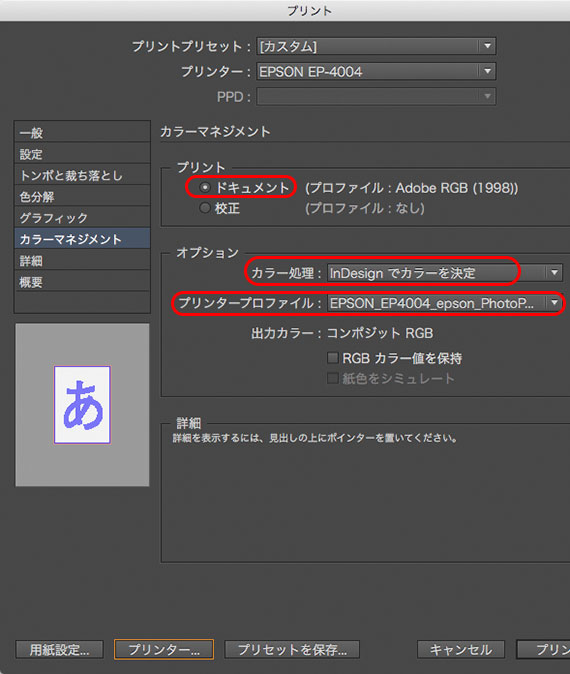
プリントの設定画面
- プリント
ドキュメントのオブジェクトや画像はすべてCMYKで作成してあり、すでにCMYKの印刷結果の色で表示を行っているので、「校正」を選ぶ必要はありません。「ドキュメント」を選びます。 - オプション – カラー処理
InDesignでカラーを決定を選びます。 - プリンタープロファイル
プリンターメーカー支給のプリンタープロファイルを使用する場合は、出力するプリンターメーカー純正紙とプリンターの組み合わせに対応するプリンタープロファイルを選択します。
自作のプリンタープロファイルを使用する場合は、ここでそれを選びます。
プリンターをクリックして、プリンタードライバーの設定画面を開き、以下の手順でプリンタードライバーでの色補正をなしに設定します。
(この説明ではEPSON®のプリンターで説明します。)
カラー・マッチングにEPSON Color Controlsを選びます。
(ColorSyncを選ぶと強制的にプリンタープロファイルが適用されて、色補正なしに設定できないからです。)
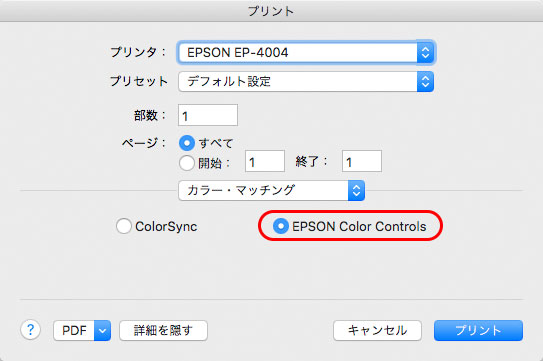
プリンタードライバーのカラー・マッチングの設定
プリンタードライバーの印刷設定の内容を設定します。
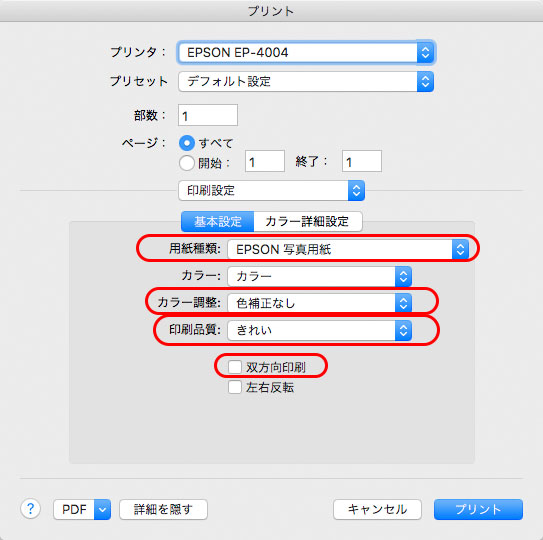
プリンタードライバーの印刷設定
- 用紙種類
プリンターメーカー純正紙の場合はその用紙名を選びます。
自作のプリンタープロファイルの場合は、プロファイル作成用のカラーチャートを出力したときと同じ用紙種類を選びます。 - カラー調整
色補正はInDesign側で行うので、プリンタードライバーでは色補正なしを選びます。 - 印刷品質
プリンターメーカー純正紙の場合は、メーカーが指定する印刷品質を選びます。
自作のプリンタープロファイルの場合は、プロファイル作成用のカラーチャートを出力したときと同じ印刷品質を選びます。 - 双方向印刷
よほど急いでいない限りはチェックを外します。
プリントをクリックして閉じます。
InDesignのプリント画面でプリントをクリックして出力を開始します。
以上、InDesignから普通のインクジェットプリンターでCMYKのオフセット印刷の色で出力する方法の例でした。
参考記事